Android-UI 디자인
이 장에서는 안드로이드 화면의 다양한 UI 구성 요소를 살펴 보겠습니다. 이 장에서는 더 나은 UI 디자인을위한 팁과 UI 디자인 방법도 설명합니다.
UI 화면 구성 요소
Android 애플리케이션의 일반적인 사용자 인터페이스는 작업 표시 줄과 애플리케이션 콘텐츠 영역으로 구성됩니다.
- 메인 액션 바
- 보기 제어
- 콘텐츠 영역
- 분할 액션 바
이러한 구성 요소는 아래 이미지에도 나와 있습니다.
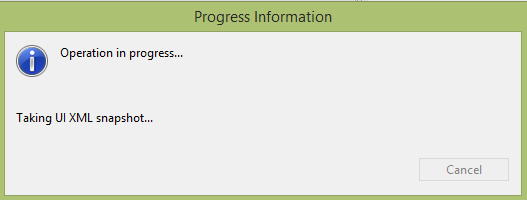
화면 구성 요소 이해
안드로이드 애플리케이션의 기본 단위는 활동입니다. UI는 xml 파일에 정의되어 있습니다. 컴파일 중에 XML의 각 요소는 메서드로 표현되는 속성을 사용하여 동등한 Android GUI 클래스로 컴파일됩니다.
보기 및보기 그룹
활동은보기로 구성됩니다. 보기는 화면에 나타나는 위젯입니다. 버튼 등이 될 수 있습니다. 하나 이상의 뷰를 하나의 GroupView로 그룹화 할 수 있습니다. ViewGroup의 예에는 레이아웃이 포함됩니다.
레이아웃 유형
많은 유형의 레이아웃이 있습니다. 그 중 일부는 아래에 나열되어 있습니다-
- 선형 레이아웃
- 절대 레이아웃
- 테이블 레이아웃
- 프레임 레이아웃
- 상대 레이아웃
선형 레이아웃
선형 레이아웃은 수평 및 수직 레이아웃으로 더 나뉩니다. 즉, 단일 열 또는 단일 행으로 뷰를 정렬 할 수 있습니다. 다음은 텍스트 뷰를 포함하는 선형 레이아웃 (수직) 코드입니다.
<?xml version=”1.0” encoding=”utf-8”?>
<LinearLayout xmlns:android=”http://schemas.android.com/apk/res/android”
android:layout_width=”fill_parent”
android:layout_height=”fill_parent”
android:orientation=”vertical” >
<TextView
android:layout_width=”fill_parent”
android:layout_height=”wrap_content”
android:text=”@string/hello” />
</LinearLayout>AbsoluteLayout
AbsoluteLayout을 사용하면 자식의 정확한 위치를 지정할 수 있습니다. 이렇게 선언 할 수 있습니다.
<AbsoluteLayout
android:layout_width=”fill_parent”
android:layout_height=”fill_parent”
xmlns:android=”http://schemas.android.com/apk/res/android” >
<Button
android:layout_width=”188dp”
android:layout_height=”wrap_content”
android:text=”Button”
android:layout_x=”126px”
android:layout_y=”361px” />
</AbsoluteLayout>TableLayout
TableLayout은 뷰를 행과 열로 그룹화합니다. 이렇게 선언 할 수 있습니다.
<TableLayout
xmlns:android=”http://schemas.android.com/apk/res/android”
android:layout_height=”fill_parent”
android:layout_width=”fill_parent” >
<TableRow>
<TextView
android:text=”User Name:”
android:width =”120dp”
/>
<EditText
android:id=”@+id/txtUserName”
android:width=”200dp” />
</TableRow>
</TableLayout>RelativeLayout
RelativeLayout을 사용하면 자식 뷰가 서로에 대해 상대적으로 배치되는 방식을 지정할 수 있으며 다음과 같이 선언 할 수 있습니다.
<RelativeLayout
android:id=”@+id/RLayout”
android:layout_width=”fill_parent”
android:layout_height=”fill_parent”
xmlns:android=”http://schemas.android.com/apk/res/android” >
</RelativeLayout>FrameLayout
FrameLayout은 단일보기를 표시하는 데 사용할 수있는 화면의 자리 표시 자입니다. 이렇게 선언 할 수 있습니다.
<?xml version=”1.0” encoding=”utf-8”?>
<FrameLayout
android:layout_width=”wrap_content”
android:layout_height=”wrap_content”
android:layout_alignLeft=”@+id/lblComments”
android:layout_below=”@+id/lblComments”
android:layout_centerHorizontal=”true” >
<ImageView
android:src = “@drawable/droid”
android:layout_width=”wrap_content”
android:layout_height=”wrap_content” />
</FrameLayout>이러한 속성 외에도 모든보기 및 ViewGroup에서 공통적 인 다른 속성이 있습니다. 그들은 아래에 나열되어 있습니다-
| Sr. 아니요 | 보기 및 설명 |
|---|---|
| 1 | layout_width View 또는 ViewGroup의 너비를 지정합니다. |
| 2 | layout_height View 또는 ViewGroup의 높이를 지정합니다. |
| 삼 | layout_marginTop View 또는 ViewGroup의 상단에 추가 공간을 지정합니다. |
| 4 | layout_marginBottom View 또는 ViewGroup의 아래쪽에 추가 공간을 지정합니다. |
| 5 | layout_marginLeft View 또는 ViewGroup의 왼쪽에 추가 공간을 지정합니다. |
| 6 | layout_marginRight View 또는 ViewGroup의 오른쪽에 추가 공간을 지정합니다. |
| 7 | layout_gravity 자식 뷰의 위치를 지정합니다. |
| 8 | layout_weight 레이아웃의 추가 공간을보기에 할당해야하는 정도를 지정합니다. |
측정 단위
Android UI에서 요소의 크기를 지정할 때 다음 측정 단위를 기억해야합니다.
| Sr. 아니요 | 단위 및 설명 |
|---|---|
| 1 | dp 밀도 독립적 픽셀. 1dp는 160dpi 화면의 1 픽셀에 해당합니다. |
| 2 | sp 스케일 독립 픽셀. dp와 유사하며 글꼴 크기를 지정하는 데 권장됩니다. |
| 삼 | pt 포인트. 포인트는 실제 화면 크기에 따라 1/72 인치로 정의됩니다. |
| 4 | px 픽셀. 화면의 실제 픽셀에 해당 |
화면 밀도
| Sr. 아니요 | 밀도 및 DPI |
|---|---|
| 1 | Low density (ldpi) 120dpi |
| 2 | Medium density (mdpi) 160 dpi |
| 삼 | High density (hdpi) 240dpi |
| 4 | Extra High density (xhdpi) 320 dpi |
레이아웃 최적화
다음은 효율적인 레이아웃을 만들기위한 몇 가지 지침입니다.
- 불필요한 중첩 방지
- 너무 많은 뷰를 사용하지 마십시오.
- 깊은 중첩 방지